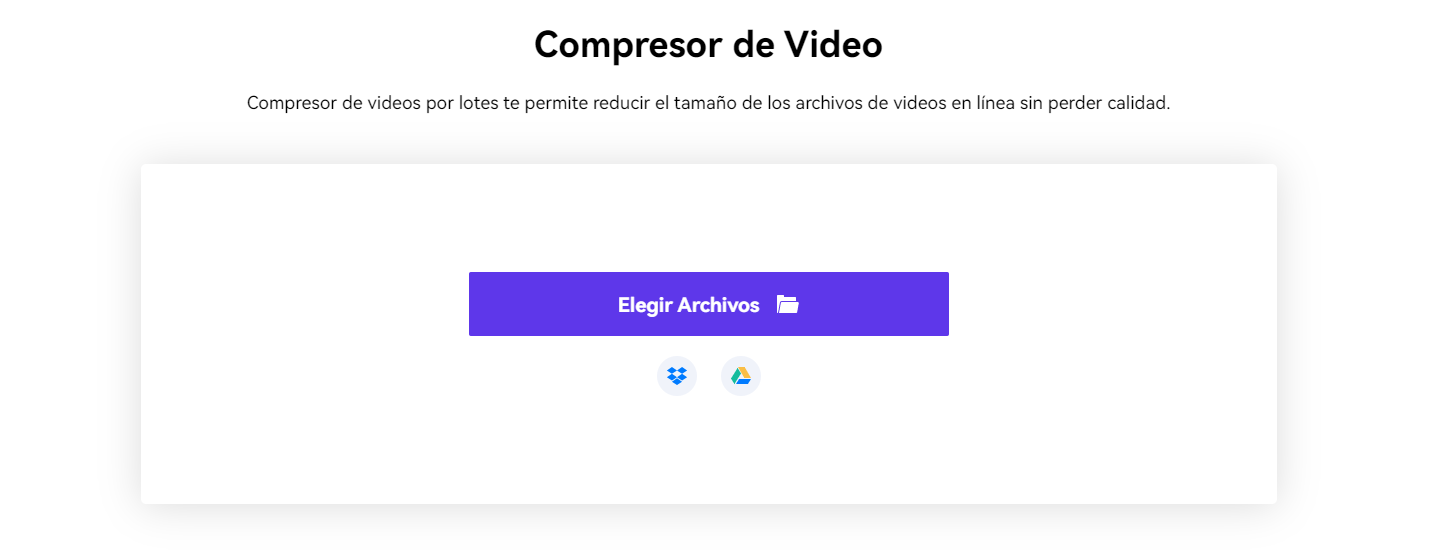La compresión de videos se ha vuelto cada vez más necesaria para compartirlos ágilmente por internet o para guardarlos en dispositivos USB. Con el aumento de la resolución y la calidad de los videos, los archivos pueden ocupar mucho espacio, lo que dificulta su transferencia y almacenamiento. Por eso contar con herramientas que nos permitan reducir el tamaño de los videos sin sacrificar su calidad se vuelve imprescindible.
Vamos a ver las principales opciones que tenemos a nuestra disposición para comprimir videos MP4 sin pérdida de calidad. Existen varias herramientas y programas disponibles en línea para comprimir MP4 menos pérdida de calidad con diferentes niveles de compresión y calidad de imagen. Desde software especializado hasta servicios en la nube, hay una amplia gama de opciones para elegir según tus preferencias.
Factores que afectan al tamaño de los archivos de video
¡Es increíble cómo pequeños ajustes pueden hacer una gran diferencia en el tamaño final de un video! La resolución, la tasa de bits, los métodos de codificación y los ‘frames’ por segundo son elementos clave que pueden impactar significativamente en la calidad y el tamaño de tus videos. Echemos un vistazo más de cerca:
- Resolución. La resolución determina la cantidad de píxeles en la pantalla y afecta directamente la claridad y el detalle del video. A medida que aumenta la resolución, también lo hace el tamaño del archivo, porque hay más información visual que almacenar.
- Tasa de bits. La tasa de bits se refiere a la cantidad de datos que se transmiten por segundo en un archivo de video. Una tasa de bits más alta puede mejorar la calidad del video, pero también aumenta su tamaño. Por otro lado, una tasa de bits más baja puede reducir el tamaño del archivo, pero a costa de la calidad.
- Métodos de codificación. Algunos métodos de compresión, como H.264 o H.265, pueden reducir el tamaño del archivo sin sacrificar demasiada calidad, mientras que otros, como Motion JPEG, pueden producir archivos más grandes pero con una calidad superior. Por eso debemos elegir el adecuado.
- Frames por segundo. Los FPS determinan la fluidez del video. Cuanto mayor sea el número de fps, más suave será la reproducción, pero también aumentará el tamaño del archivo. Es importante encontrar un equilibrio entre la calidad visual y el tamaño del archivo ajustando adecuadamente esta configuración.
Cuatro formas comunes de comprimir videos
A veces los videos pueden ocupar mucho espacio en tu dispositivo o tardar una eternidad en cargarse y reproducirse en línea. Por suerte, existen métodos eficaces para reducir tamaño de video sin sacrificar demasiada calidad. Aquí tienes cuatro métodos comunes que puedes probar para comprimir tus videos y hacerlos más manejable:
- Convertir el formato de video. Cambiar el formato del video a uno más eficiente en términos de tamaño de archivo puede reducir significativamente su tamaño sin comprometer demasiado la calidad. Por ejemplo, pasar de un formato sin pérdida como AVI a uno más comprimido como MP4 puede hacer maravillas.
- Ajustar la velocidad de fotogramas. Reducir la velocidad de fotogramas puede ayudar a reducir el tamaño del archivo. La mayoría de los videos se graban a 30 o 60 fotogramas por segundo, pero reducirlo a 24 o incluso 15 fotogramas por segundo puede reducir el tamaño del archivo final sin afectar demasiado la calidad visual.
- Ajustar la resolución. Disminuir la resolución del video también puede ser útil para comprimirlo. Si estás comprimiendo un video para compartir en redes sociales o ver en dispositivos móviles, reducir la resolución a 720p o incluso 480p puede ser suficiente y ayudará a reducir el tamaño del archivo.
- Recortar la longitud del video. A menudo, hay partes innecesarias en un video que puedes recortar para reducir su duración y, por lo tanto, su tamaño. Eliminar escenas irrelevantes o ajustar la duración total puede hacer que el video sea más compacto y fácil de compartir.
La mejor solución para comprimir videos MP4: Wondershare UniConverter
Si estás cansado de lidiar con archivos de video pesados que tardan una eternidad en cargarse o enviar, te encantará descubrir el mejor software para comprimir videos MP4: Wondershare UniConverter. ¡Este programa ofrece una amplia gama de funciones que te permitirán comprimir tus videos de forma sencilla!
- Algoritmo de compresión de videos de última generación. Con Wondershare UniConverter puedes estar seguro de que tus videos se comprimirán de manera eficiente gracias a su avanzado algoritmo de compresión. Esto significa que podrás reducir el tamaño de tus archivos de video sin sacrificar demasiada calidad.
- Compatibilidad con más de 1000 formatos de audio y video. Con UniConverter puedes comprimir videos en una variedad de formatos populares, incluyendo MP4, MOV, AVI, MKV y muchos más. Esto te da la flexibilidad de trabajar con diferentes tipos de archivos sin tener que preocuparte por problemas de compatibilidad.
- Personalización de parámetros. La herramienta te permite ajustar diversos parámetros de compresión, como la resolución, la tasa de bits y el formato de salida. Esto te da control total sobre la calidad y el tamaño del video final, permitiéndote adaptarlos a tus necesidades específicas.
- Procesamiento por lotes. UniConverter te permite comprimir varios videos a la vez, lo que te ahorra tiempo y esfuerzo. Esta función es ideal cuando tienes una gran cantidad de archivos para procesar y quieres optimizar tu flujo de trabajo.
Guía de uso
¡El proceso para comprimir videos con Wondershare UniConverter es realmente sencillo! Lo único que tienes que hacer es seguir estos pasos que te mostramos a continuación.
- Ejecuta el software y elige la opción ‘Compresor’. Abre Wondershare UniConverter haciendo doble clic en el icono del programa en tu escritorio o buscándolo en el menú de inicio de tu computadora. Luego, elige la opción ‘Compresor’.

- Importa el video. Importa el video que quieres comprimir haciendo clic en el botón ‘Agregar archivos’ en la esquina superior izquierda de la ventana del programa. Selecciona el video que quieres comprimir y haz clic en ‘Abrir’. También puedes simplemente arrastrarlo al centro de la pantalla.

- Ajusta los parámetros de la compresión. En la ventana de configuración, ajusta los parámetros de compresión según tus necesidades. Puedes elegir el porcentaje del tamaño final que debe tener el archivo, y hacer otros ajustes para obtener el tamaño de archivo que buscas.
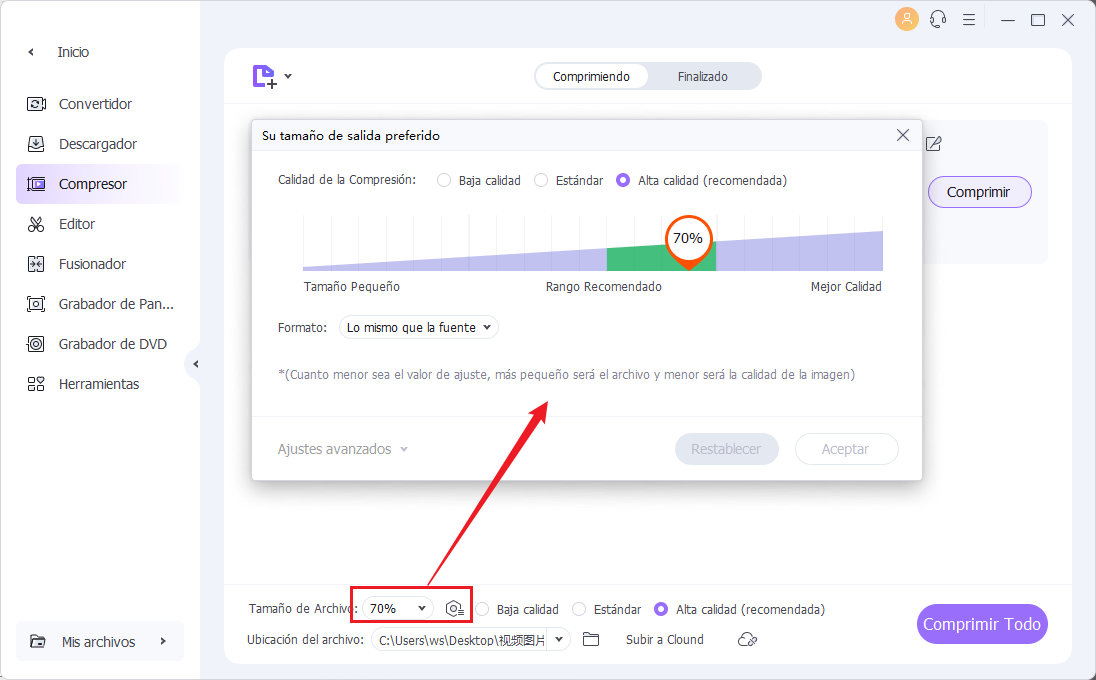
- Pulsa el botón ‘Comprimir’. Después de configurar los ajustes, haz clic en el botón ‘Comprimir’ en la esquina inferior derecha de la ventana. UniConverter comenzará a comprimir el video según tus especificaciones.
¡Y eso es todo! Ahora tienes un video comprimido listo para usar. ¡Recuerda que el video se exportará a la carpeta que hayas configurado por defecto para esto!
Comprimir archivos MP4 online
Media.io es una plataforma online que te permite reducir el tamaño de tus videos online sin sacrificar su calidad. Este servicio te permite subir tus archivos de video directamente desde tu navegador web y comprimirlos en pocos minutos. Todo lo que necesitas es una conexión a internet y tu archivo MP4 listo para empezar.
Lo mejor de usar Media.io es su facilidad de uso. No necesitas descargar ni instalar ningún software adicional: simplemente accede al sitio web, carga tu archivo y elige las opciones de compresión que prefieras.
Software gratuito de compresión de vídeo para Windows y Mac
Windows Movie Maker
Este software –que viene incluido en la mayoría de las versiones de Windows– te permite editar y comprimir tus videos en solo unos pocos pasos. Todo lo que necesitas hacer es abrir el programa, importar tu archivo MP4 y ajustar la configuración de compresión según tus necesidades.

Entre los principales puntos a favor de Windows Movie Maker para comprimir videos está su interfaz fácil de usar. Con su diseño intuitivo, incluso los principiantes pueden navegar por el programa y realizar las modificaciones necesarias sin problemas.
HandBrake
HandBrake es un programa de código abierto te permite comprimir tus archivos MP4 de manera eficiente y personalizable, dándote control total sobre el tamaño y la calidad del video resultante. Con HandBrake puedes ajustar una variedad de configuraciones, como la tasa de bits, la resolución y el formato de salida, para obtener los resultados deseados.
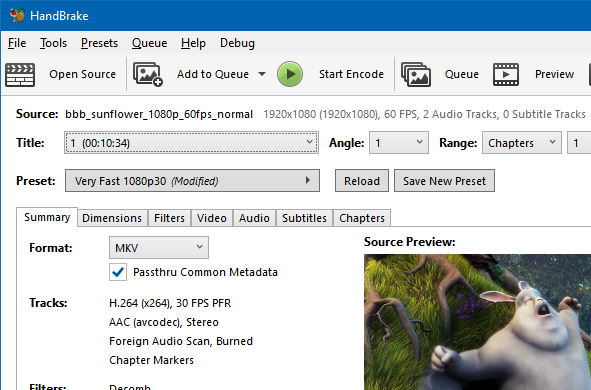
Una de las ventajas de utilizar HandBrake es su amplia compatibilidad con diferentes sistemas operativos y formatos de video. HandBrake está disponible para descargar de forma gratuita y es fácil de instalar y usar tanto en Windows como en macOS y en Linux.
Ventajas y desventajas de cada método
| Característica | Wondershare UniConverter | Windows Movie Maker | HandBrake |
| Facilidad de uso | ? Interfaz intuitiva y sencilla, ideal para principiantes. | ? Interfaz simple, pero puede resultar menos intuitiva para algunos usuarios. | ? Curva de aprendizaje más pronunciada, pero ofrece mayor control y opciones. |
| Funciones de compresión | ? Amplia gama de opciones de compresión, incluyendo preajustes para diferentes dispositivos y sitios web. | ? Opciones de compresión básicas, enfocadas principalmente en reducir el tamaño del video. | ? Potentes opciones de compresión, incluyendo codificación avanzada y filtros para optimizar el tamaño y la calidad. |
| Formatos de entrada y salida | ? Más de 1000 formatos disponibles. | ? Soporta formatos de video y audio comunes. | ? Soporta una amplia variedad de formatos de video y audio, incluyendo algunos menos comunes. |
| Calidad de salida | ? Mantiene una alta calidad de video incluso con grandes compresiones. | ? La calidad de salida puede variar según las configuraciones utilizadas. | ? Ofrece un control preciso sobre la calidad de salida, permitiendo equilibrar el tamaño y la calidad del video. |
| Precio | ? Versión gratuita con funciones básicas, planes de pago para funciones avanzadas. | ? Software gratuito. | ? Software gratuito y de código abierto. |
| Sistema operativo | ? Windows y macOS. | ? Windows. | ? Windows, macOS y Linux. |
¿Cómo elegir el software adecuado?
Como ves, cada programa tiene sus propias fortalezas y debilidades, así que deberás evaluar tus necesidades específicas. ¿Necesitas comprimir videos de forma puntual o regular? ¿Manejas grandes volúmenes de archivos de video, o solo algunos clips ocasionales? ¿La velocidad de compresión es un factor importante? Con esto podrás determinar si necesitas un software básico o uno más robusto como Wondershare UniConverter.
Considera las siguientes opciones:
- Compatibilidad con formatos de video. Asegúrate de que el software sea compatible con una amplia gama de formatos de video, como MP4, AVI, MKV, entre otros. Esto te permitirá trabajar con diferentes tipos de archivos sin problemas de compatibilidad.
- Facilidad de uso. Opta por un software que sea intuitivo y fácil de usar, incluso si no tienes experiencia previa en la compresión de videos. Una interfaz amigable te ahorrará tiempo y esfuerzo, permitiéndote comprimir tus videos de manera rápida y sin complicaciones.
- Opciones de personalización. Busca un programa que te ofrezca opciones de personalización para ajustar la calidad y el tamaño del video comprimido según tus necesidades. Esto te permitirá encontrar el equilibrio perfecto entre la calidad y el tamaño del archivo final.
- Velocidad de compresión. La rapidez con la que el software comprime los videos es importante, especialmente si tienes una gran cantidad de archivos para procesar. Busca un programa que pueda comprimir los videos de manera eficiente sin comprometer la calidad.
Recuerda proteger tus videos con una copia de respaldo antes de comprimirlos
A veces, durante el proceso de compresión, pueden ocurrir errores o pérdida de calidad inesperados. Si tienes una copia de respaldo de tus videos originales, puedes estar tranquilo sabiendo que siempre puedes volver atrás y comenzar de nuevo si es necesario. ¡Además, si planeas eliminar los videos originales después de comprimirlos, tener una copia de respaldo te da una capa adicional de seguridad!
Cuando tengas tu copia de respaldo y hayas elegido el software adecuado, lo tendrás todo listo para comenzar el proceso de compresión. Asegúrate de seguir las instrucciones del software y ajustar los parámetros según sea necesario para obtener el equilibrio perfecto entre calidad y tamaño del archivo. Ten presente que la compresión de video puede llevar tiempo, sobre todo con los archivos grandes, ¡así que ten paciencia y no te apresures!
Consejos para comprimir videos MP4
¡Comprimir videos en MP4 es una solución ideal para liberar espacio de almacenamiento y facilitar su distribución! La compresión de videos no solo reduce el tamaño del archivo, sino que también puede mejorar la velocidad de carga y descarga, haciéndolos más accesibles y prácticos de manejar. Sigue estos consejos para comprimir mejor tus videos:
- Elige el formato de compresión adecuado. Aunque el formato MP4 es ampliamente compatible, considera si otro formato puede ser más eficiente para tus necesidades específicas. Algunos formatos, como MKV o MOV, ofrecen más calidad de compresión.
- Ajusta la resolución. Reducir la resolución de tu video puede ser una forma efectiva de comprimirlo. Si no necesitas una calidad de alta definición, disminuir la resolución puede ayudarte a reducir significativamente el tamaño del archivo.
- Optimiza la tasa de bits. La tasa de bits determina la calidad del video y el tamaño del archivo resultante. Ajustar la tasa de bits puede permitirte mantener una buena calidad de video mientras reduces el tamaño del archivo.
- Elimina partes innecesarias. Antes de comprimir tu video, considera eliminar partes innecesarias o recortar la duración para reducir el tamaño del archivo. Esto puede incluir escenas de relleno o momentos de inactividad que no agregan valor al video.
¡Comprime tus videos en alta calidad con Wondershare UniConverter!
Además de las técnicas manuales para reducir el tamaño de los videos –como recortar su duración o reducir su resolución–, tienes la opción de comprimirlos en formato MP4. Esta es una forma muy eficaz de reducir el tamaño de tus archivos de video sin comprometer demasiado la calidad visual, lo que te permite ahorrar espacio en tu dispositivo y compartirlos online mucho más fácilmente.
Wondershare UniConverter es ideal para comprimir tus videos con alta calidad, y también dispone de numerosas herramientas de IA integradas para mejorar tus videos aún más. Puedes eliminar marcas de agua no deseadas, reducir el ruido de fondo, realizar recortes inteligentes para eliminar partes innecesarias, e incluso eliminar fondos. ¡Descarga Wondershare UniConverter y comprime videos con la mejor calidad de manera mucho más sencilla!